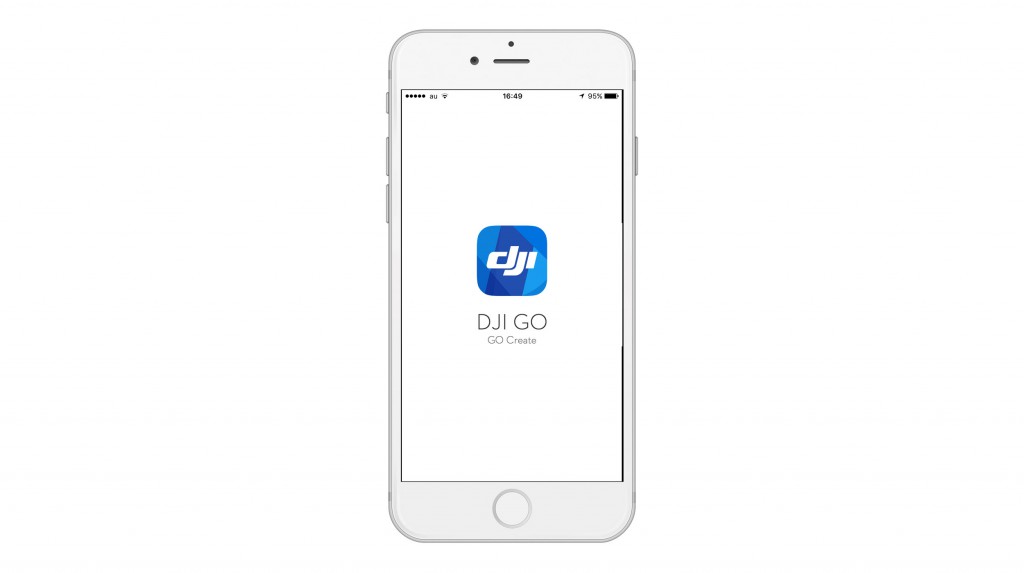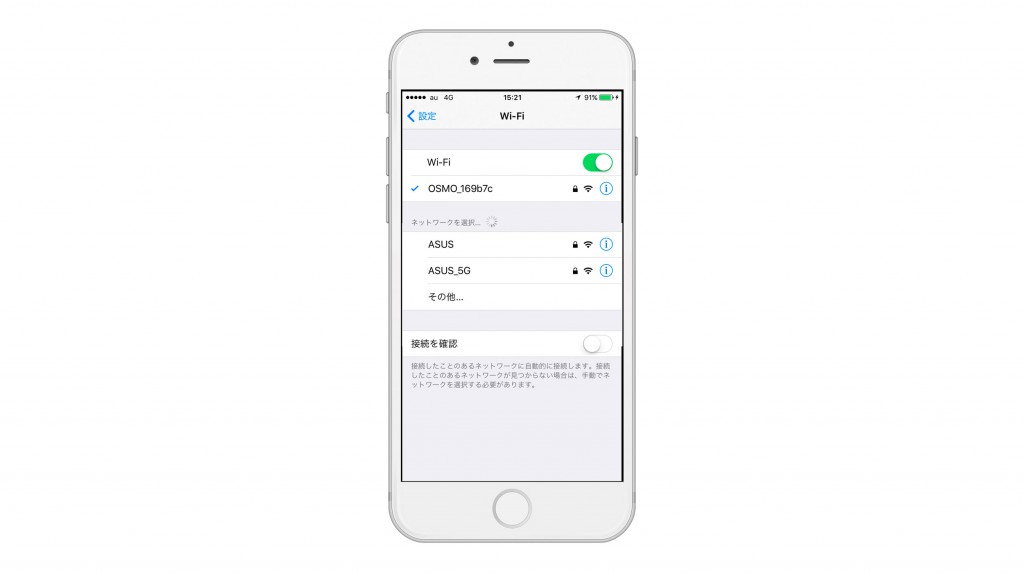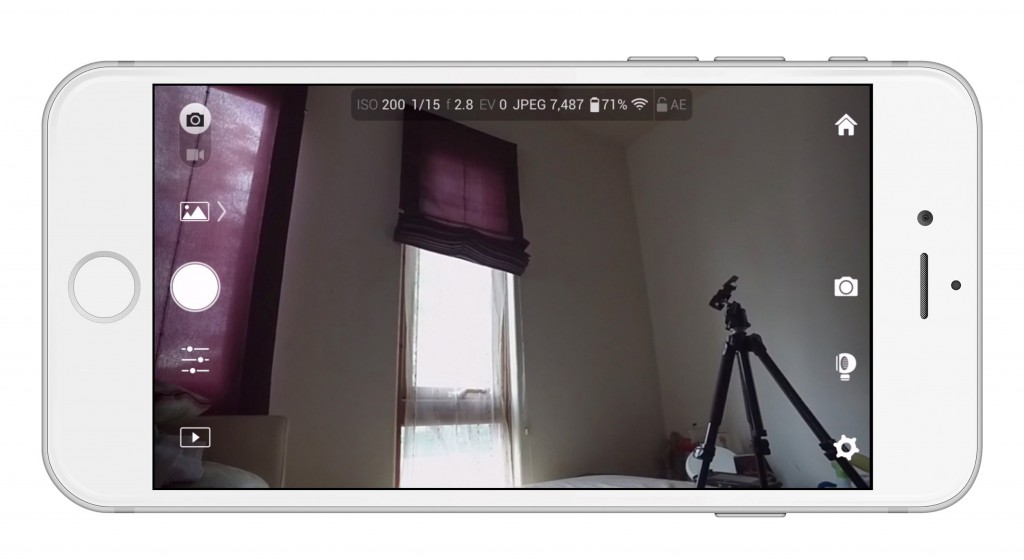DJI Osmo
DJIからはズーム機能が付いた「DJI Osmo+」やスマートフォンを利用する「Osumo Mobile」がリリースされましたが、旧型となったノーマルの「Osmo」を中古で購入しました。新品で「Osmo+」も考えましたがズームが付いた以外は変更が無いようなので、値落ちしてきた旧型で十分と判断しました。
DJI Osmo(メーカーサイト) http://www.dji.com/jp/osmo
[amazonjs asin=”B01BL4X8BG” locale=”JP” title=”【DJI 10周年記念】DJI Osmo カメラスタビライザー ※予備バッテリー付※”]
[amazonjs asin=”B01KUX9VT2″ locale=”JP” title=”DJI OSMO MOBILE”]
ムービー撮影機材としては、iPhoneなどのスマートフォン、iPad mini、ビデオカメラのCanon iVIS HF G10や一眼レフのNikon D800などを持っています。趣味や授業素材の範囲なので、それほどのクオリティは必要ないのですがムービー撮影でいつも残念に思っていたのが、動きながら撮影したり、パンした時のブレでした。DJI OsmoはドローンメーカーのDJIが発売しているカメラ一体型のジンバルで、Wi-Fi接続したスマートフォンのアプリと連動して撮影するスタイルです。
Osmoの使い方
Osmo本体とバッテリー、バッテリー充電器、スマホホルダー、専用ケースなどが入っています。バッテリーは1時間ほどで充電できますが、稼働時間も1時間ほどしか保たないようです。iPhoneには予め「DJI GO」アプリをインストールしておきます。
バッテリーを本体にセットしたら電源を入れ、iPhoneからWi-Fiで接続します。接続が完了したら「DJI GO」アプリを起動し準備完了です(初回のみDJIアカウントでアクティベーションする必要があります)。
ジンバルは3箇所ロックがあるので、撮影する際にはロックを解除しておきます。
スマホホルダーにiPhoneをセットします。
Osmo本体を振っても、3軸のジンバルが揺れを補正してくれます。
本体側のボタンは、電源スイッチ/操作ボタン/録画ボタン/シャッターボタン/トリガーがあります。カメラの向きを操作ボタンでコントロールしながら撮影するだけなので非常にシンプルです。トリガーは長押しでロックモード、2回タップで中央に戻り、3回タップで自撮りモードになります。
「DJI GO」アプリ側でも録画やシャッター、パン・チルト操作などの他、カメラやジンバルの設定が可能です。
アクセサリー
今回、購入した際に予備のバッテリー1個/Osmoベース/ストレートエクステンションアーム/ユニバーサルマウント/バイクマウント/フレキシマイクが付いてきました。Osmoはアクセサリーで拡張できるように本体にロゼットマウントがあり、様々なアクセサリーが発売されてます。
Osmoは自立できないので、ずっと持ってる必要があります。ベースは三脚穴も付いてるので、必須のアクセサリーです。
[amazonjs asin=”B01DNFXH4Y” locale=”JP” title=”DJI Osmo NO.46 ベース”]マウントするアクセサリーを増やすことができます。
[amazonjs asin=”B016XLPI6U” locale=”JP” title=”DJI DJI Osmo用 ストレートエクステンションアーム ブラック OP5SEA”]マイクロフォンやフラッシュライトなどが取り付けられます。
[amazonjs asin=”B017C4FFW4″ locale=”JP” title=”DJI OSMO ユニバーサルマウント CP.ZM.000240″]Osmoを自転車に取り付けるためのマウントです。
[amazonjs asin=”B016XLPCC0″ locale=”JP” title=”DJI DJI Osmo用 バイクマウント ブラック OP2BM”]向きが変えられるマイクロフォンです。
[amazonjs asin=”B01BYZLQN4″ locale=”JP” title=”DJI OSMO – DJI FM-15フレキシブルマイクロフォン”]後から購入したアクセサリーがDJI VideoMicro &Quick Release 360°Mic MountとZ-Axisです。
Osmoのマイク性能が低いのが分かってたので、評判の良いマイクを買いました。
[amazonjs asin=”B01CSAV5BC” locale=”JP” title=”DJI VideoMicro &Quick Release 360°Mic Mount”]歩きながら撮影している時の縦方向の揺れを押さえることができる器具です。装着するとかなり仰々しくなります。
[amazonjs asin=”B01EL8TNS6″ locale=”JP” title=”DJI OSMO PART 47 Z-Axis CP.ZM.000344″]iPhone 6との比較
手持ちのiPhone 6と撮り比べてみました。やはりスマートフォンだと揺れ揺れになりますね。OsmoオプションのZ-Axisを付けても撮ってみましたが、これぐらいゆっくりとだとそれ程違いは感じません。
iPhoneで撮影した動画
DJI Osmoで撮影した動画
DJI OsmoとZ-Axisの組み合わせで撮影した動画
Osmoの良いとこ、悪いとこ
ヌルヌル感(良いとこ)
3軸のジンバルだけでも揺れがかなり押さえられてますが、Z-Axisを付けるとヌルヌル感のある動画が撮れます。ジンバルはスマホ用の小型のものも販売されていますが、カメラ一体型なので調整なしですぐに使えるのが最大のメリットだと思います。
拡張性(良いとこ)
上記の通り、様々なアクセサリーが発売されています。GoProとまではいきませんが、自転車や車に取り付けての撮影ができます。
遠隔でのパン・チルト操作(良いとこ)
Wi-Fi接続したスマホからは録画の開始・停止だけでなく、パンやチルト操作ができます。自動車などに取り付けた場合もそうですが、長いポールを使って疑似空撮などを撮られている方達もいらっしゃいます。
バッテリー保ち(悪いとこ)
1時間程度しかバッテリーが持ちません。私の場合はそれほど連続して撮影することもないので、2本のバッテリーで大丈夫だとは思いますが、旅行などに持ってく場合は3本くらいは必要になりそうです。ただし、外部バッテリーを使うためのエクステンダーのオプションもありますので、選択肢が無いわけではありません。
スマホへのWi-Fi接続(悪いとこ)
Osmoはスマートフォンと接続しないと使えないのですが、そのため一つはスマホのバッテリーの減りも激しくなります。もう一つは、Wi-Fiの接続が面倒なことです。手順としては、Osmoの電源オン→スマホからWi-Fi接続→スマホアプリの起動という流れなのですが、Osmoの電源を入れる度にやらないとなので正直面倒です。
暗所でのノイズ(悪いとこ)
明るい場所での画質は非常に満足できます。しかし1/2.3型のイメージセンサーなので、暗所や夜の撮影だとかなりノイズが発生します。価格を考えればしょうがないかと思いますし、マイクロフォーサーズサイズのカメラユニットも準備されているので、お金と腕力のある方への選択肢は用意されています。
まだまだ使い始めたばかりなのでこれから工夫していきたいと思いますが、Osmoのように低価格でしかもお手軽に高品質な動画が撮影できるデバイスが増えてくることはありがたいことです。誰でも高品質な動画が撮影できるようになってくることで、ストーリーや絵コンテなど何をどう表現するかが大切になってきますね。
これまでは静止画ばかり撮ってましたけど、意識的に動画をたくさん撮っていきたいと思います。